Gestione degli utenti
La pagina Utenti dell'account dell'account di un amministratore partner o clienti contiene l'elenco di tutti gli utenti presenti in quell’account cliente. Tutti gli utenti presenti in un account cliente possono interagire tra loro usando varie applicazioni Mitel dopo aver abilitato l'integrazione di CloudLink con queste applicazioni.
Per integrare, abilitare e gestire le funzioni di MiVoice Business da Mitel Administration, consultare Integrazione MiVoice Business in questa guida. Per informazioni dettagliate, è possibile anche fare riferimento alla Guida alla soluzione Mitel Administration for MiVoice Business Solution nel Centro documentazione Mitel.
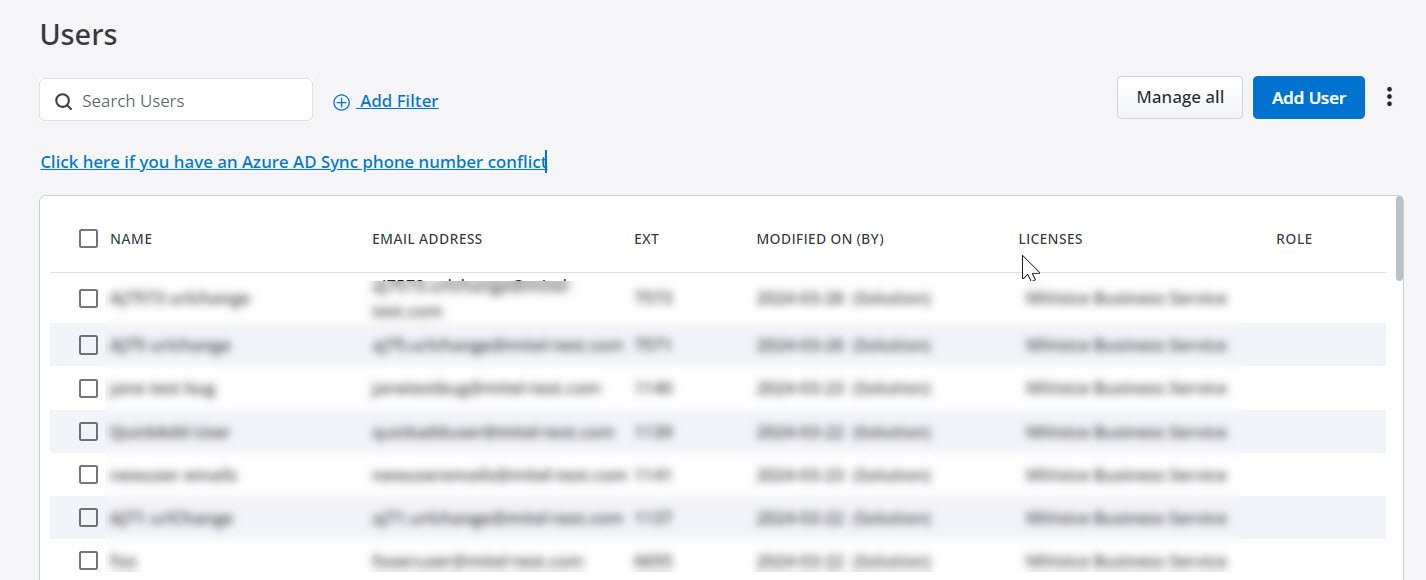
La pagina Utenti visualizza l'elenco degli utenti, l'indirizzo e-mail dell'utente, i numeri di interno, le modifiche effettuate da e per, le licenze configurate e il ruolo assegnato all'utente.
La pagina Utenti consente ai partner Mitel e agli amministratori account di un account cliente di aggiungere, modificare, visualizzare e cercare un utente, abilitare o disabilitare i diritti amministrativi per un utente, reimpostare le password di un utente, inviare nuovamente l'e-mail di benvenuto a un utente, assegnare prodotti e licenze a un utente ed eliminare un utente da quell'account.
Per accedere alla pagina Utenti di un account, procedere come segue:
Se è stato effettuato l'accesso come Partner Mitel:
-
Fare clic su Account nel menu di navigazione a sinistra. Viene visualizzato l'elenco degli utenti.
-
Fare clic su Utente per accedere all'account.
Se è stato effettuato l'accesso come Amministratore account:
-
Fare clic ed espandere Gestione utenti dal menu di navigazione a sinistra e fare clic su Utenti. Viene visualizzato l'elenco degli utenti che fanno parte di quell'account.
-
Fare clic su Utente per accedere all'account.
Agg. utente
L'amministratore di un account utente può aggiungere utenti a quell'account. Per aggiungere un nuovo utente, effettuare le seguenti operazioni:
-
Accedere a Mitel Administration come Amministratore account.
-
Fare clic ed espandere Gestione utenti dal menu di navigazione a sinistra.
-
Fare clic su Utenti. Si apre la pagina Utenti.
-
Fare clic sul pulsante Aggiungi utente. Viene visualizzato il modulo Nuovo utente.
-
Inserire Nome, Cognome e Indirizzo e-mail. Questi campi sono obbligatori.
Note: Inserire un indirizzo e-mail valido per l'utente nel campo E-mail. Assicurarsi di non inserire un indirizzo e-mail già assegnato a un utente esistente nell'account cliente.Note: Se viene visualizzato l'errore Uno o più dei valori dell'attributo sono già in uso durante l'aggiunta di un utente, consultare l'Articolo della knowledge base (HO4817 CloudLink - Active Directory Gestione degli account directory attivi disabilitati). -
Per abilitare i diritti amministrativi per l'utente, impostare il pulsante di attivazione/disattivazione Amministratore account. Questo campo è opzionale.Note:
È inoltre possibile abilitare i diritti amministrativi per l'utente dalla pagina Modifica utente, selezionando Amministratore account dall'elenco a discesa Ruolo. Per disabilitare i diritti amministrativi per un utente, selezionare Utente dall'elenco a discesa Ruolo.
-
Fare clic su Crea. Verrà inviata un'e-mail di benvenuto all'indirizzo e-mail dell'utente. Nel frattempo, l'amministratore dell'account può assegnare le licenze all'utente nella pagina Modifica utente.Note: È possibile scegliere di inviare nuovamente l'e-mail di benvenuto dell'account CloudLink all'utente, facendo clic sul collegamento ipertestuale Invia nuovamente e-mail di benvenuto nella pagina Modifica utente.
È possibile anche aggiungere utenti in blocco a un account cliente in Mitel Administration usando la funzione di importazione in blocco. Per ulteriori informazioni, vedere Importazione di utenti in blocco.
Filtra utenti
Il pulsante + Aggiungi filtro ![]() nella pagina Utenti consente all'amministratore dell'account o al partner Mitel di filtrare l'elenco degli utenti di un account in base al tipo di utente e ai prodotti per i quali hanno le licenze. Per filtrare, fare clic sul pulsante +Aggiungi filtro. Viene visualizzato un elenco a discesa.
nella pagina Utenti consente all'amministratore dell'account o al partner Mitel di filtrare l'elenco degli utenti di un account in base al tipo di utente e ai prodotti per i quali hanno le licenze. Per filtrare, fare clic sul pulsante +Aggiungi filtro. Viene visualizzato un elenco a discesa.
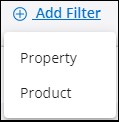
Per filtrare l'elenco degli utenti in base al tipo di utente, selezionare Proprietà. Dall'elenco delle proprietà che vengono visualizzate, scegliere qualsiasi tipo di proprietà. Per visualizzare l'elenco degli utenti amministrativi, di tutti gli utenti, degli utenti registrati o non registrati, degli utenti PBX, MiCloud o IoT connessi, fare clic sulle rispettive opzioni nell'elenco Proprietà: Amministratori, Utenti, Registrati, Non registrati, Utenti PBX, Connessi a MiCloud, Connessi a IoT o Inattivi.
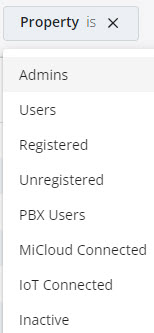
Per filtrare l'elenco degli utenti in base ai prodotti per i quali dispongono di licenza, selezionare Prodotto. I prodotti per i quali un utente dispone della licenza vengono visualizzati sotto l'elenco Prodotto.
Ricerca di utenti
Nella barra di ricerca, digitare il nome o l'indirizzo e-mail o i numeri EXT dell'utente che si sta cercando. La pagina Utenti l'elenco degli utenti corrispondenti man mano che si digitano le lettere.
Importazione di utenti
Per aggiungere utenti in blocco a un account cliente, selezionare l'account cliente > e fare clic su Gestione utenti > Utenti. Fare clic su  e su Importa utenti. Per ulteriori informazioni sull'aggiunta di utenti in blocco a un account cliente, vedere Importazione di utenti in blocco.
e su Importa utenti. Per ulteriori informazioni sull'aggiunta di utenti in blocco a un account cliente, vedere Importazione di utenti in blocco.
Modifica di un utente
Per modificare i dettagli di un utente, toccare l'utente e modificarne i dettagli nel modulo che si apre.
È possibile modificare Nome completo, Nome, Cognome, l'indirizzo E-mail e numero di cellulare di un utente, assegnare la licenza di MiTeam Meetings a un utente (se del caso); abilitare o disabilitare il pulsante di attivazione/disattivazione dell'amministratore account, inviare nuovamente l'e-mail di benvenuto a un utente, reimpostare la password di un amministratore account o eliminare un utente.
Fare clic su Salva per salvare le modifiche o su Annulla per scartarle.
- Se un utente viene creato da un'origine esterna (ad esempio da SCIM, PBX o qualsiasi altra origine diversa dall'app Accounts), all'interno di quest'ultima alcuni campi potrebbero essere disabilitati per la modifica. Qualsiasi modifica apportata alla sorgente verrà sovrascritta alla sincronizzazione successiva.
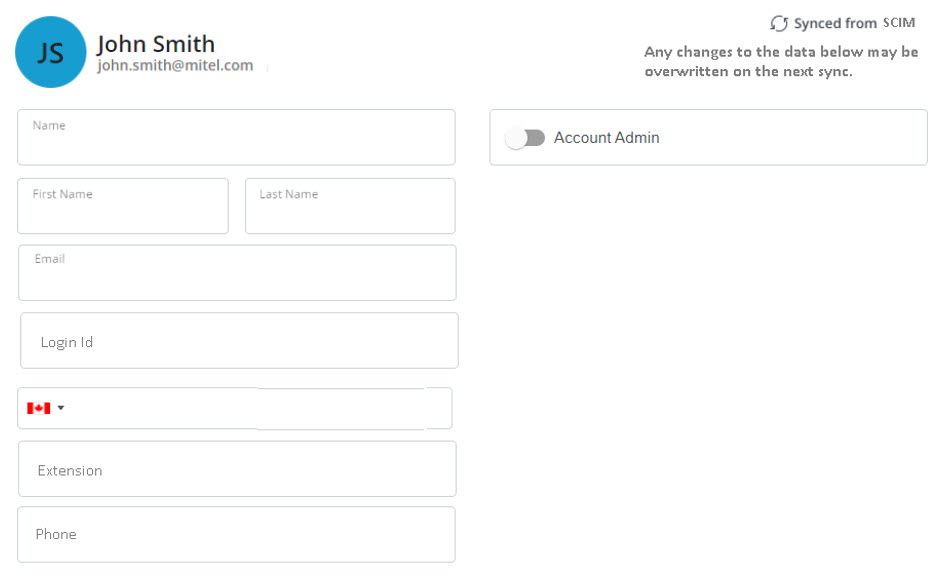
- Se un utente viene importato da SCIM, la pagina Modifica utente visualizza la sezione Avanzate , che contiene i dati SCIM dell'utente.
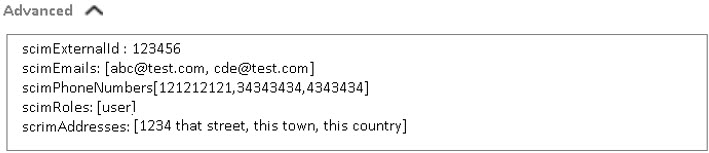
-
Quando si aggiunge il Servizio MiVoice Business all'utente, il campo del nome utente è abilitato e può essere aggiornato. Se il nome utente viene aggiornato nell'account CloudLink durante la configurazione iniziale del servizio MiVoice Business, il nome utente inserito nel campo Nome utente viene sincronizzato con MiCollab e MiVoice Business PBX. Tuttavia, se il nome utente viene modificato successivamente nell'account CloudLink, il nome utente aggiornato non viene sincronizzato con MiCollab e MiVoice Business, o viceversa.
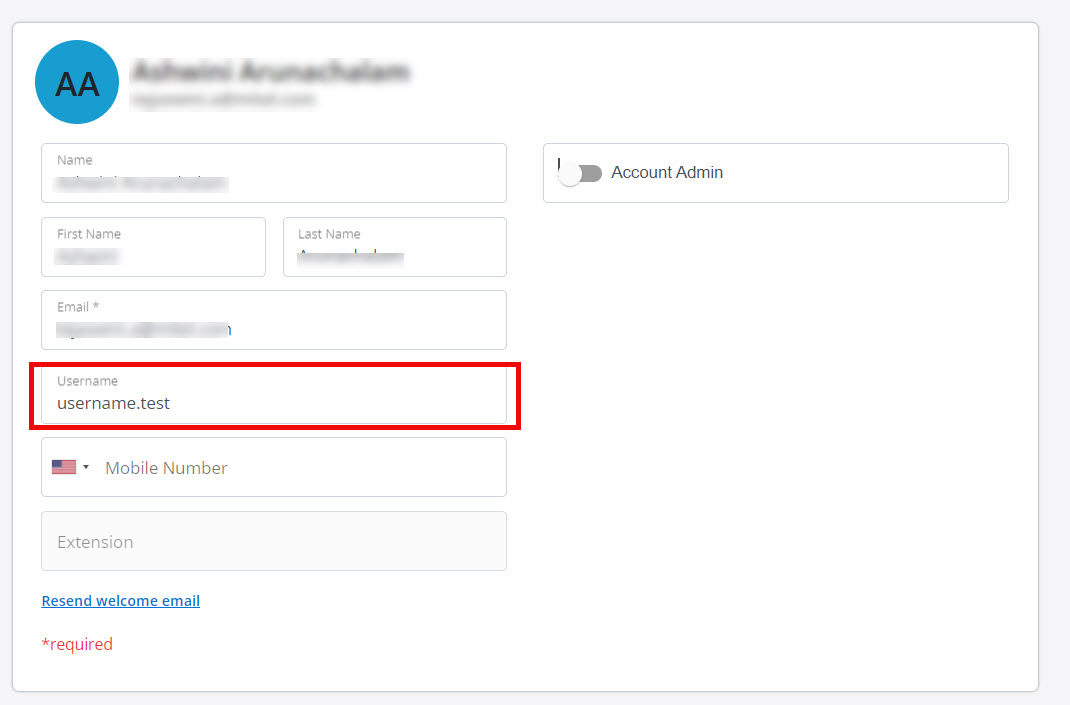
Assegnazione di utenti come Amministratore account
Per abilitare i diritti amministrativi per un nuovo utente, far scorrere il pulsante di attivazione/disattivazione Amministratore account verso destra nel modulo con i dettagli utente quando si crea l'utente. Il pulsante di attivazione/disattivazione diventa blu quando un utente viene configurato come Amministratore account. Per abilitare o disabilitare i diritti amministrativi per un utente, fare clic sull'utente nella pagina Utenti e, nel modulo con i dettagli utente che si apre, far scorrere il pulsante di attivazione/disattivazione Amministratore account rispettivamente verso destra o sinistra.
Reimposta password
Per reimpostare la password di tutti gli utenti di un account cliente in una volta sola, fare clic sull'opzione Gestisci tutto e, dal pannello che si apre, fare clic su Reimposta le password per tutti. Per reimpostare la password di utenti selezionati, selezionare gli utenti dalla pagina Utenti ed effettuare una delle seguenti operazioni.
- Fare clic sull'icona
 . Dal pannello che si apre, fare clic su Reimposta password CloudLink.
. Dal pannello che si apre, fare clic su Reimposta password CloudLink. - Fare clic sull'opzione Gestisci (x) e, nel pannello che si apre, fare clic su Reimposta password CloudLink.Note:
Se si selezionano utenti specifici, l'opzione Gestisci (x) rifletterà il numero di utenti scelti.
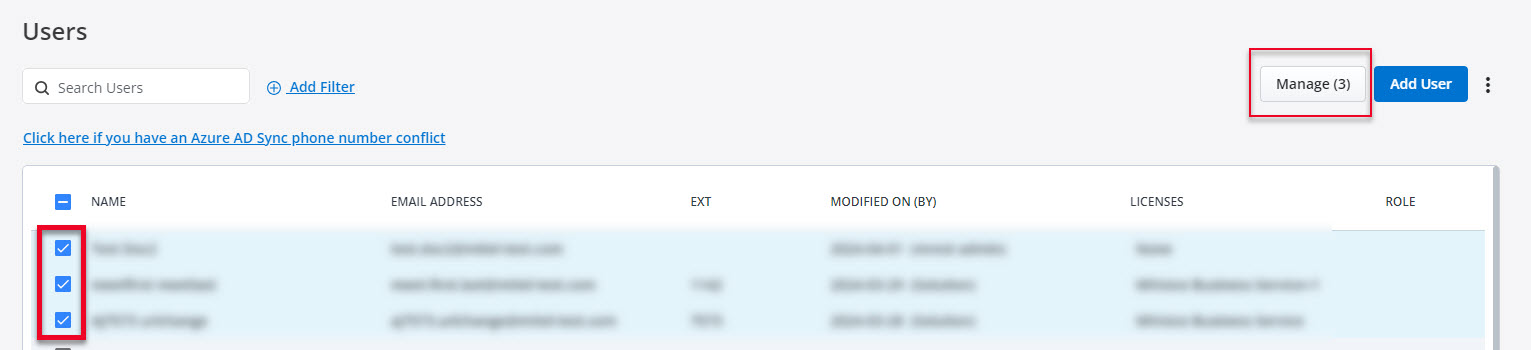
All'indirizzo e-mail registrato dell'utente verrà inviata un'e-mail contenente il link Reimposta password.
-
L'e-mail per la reimpostazione della password viene inviata solo agli utenti che hanno registrato i loro dettagli su Mitel e creato un account.
-
Se l'integrazione SSO è applicata a un account, la funzione Reimposta password viene rinviata all'IDP del cliente.
Invia e-mail di benvenuto
Per inviare un'e-mail di benvenuto a tutti gli utenti di un account cliente in un'unica volta, effettuare una delle seguenti operazioni:
- Fare clic sull'icona
 dalla pagina Utenti e, nel pannello che si apre, fare clic su Invia e-mail di benvenuto CloudLink a tutti oppure,
dalla pagina Utenti e, nel pannello che si apre, fare clic su Invia e-mail di benvenuto CloudLink a tutti oppure, - Fare clic sull'opzione Gestisci tutto dalla pagina Utenti e, dal pannello che si apre, fare clic su Invia e-mail di benvenuto CloudLink a tutti.
Per inviare un'e-mail di benvenuto a utenti selezionati, seleziona gli utenti dalla pagina Utenti d effettuare una delle seguenti operazioni:
- Fare clic sull'icona
 dalla pagina Utenti e, nel pannello che si apre, fare clic su Invia e-mail di benvenuto CloudLink oppure,
dalla pagina Utenti e, nel pannello che si apre, fare clic su Invia e-mail di benvenuto CloudLink oppure, - Fare clic sull'opzione Gestisci (x) dalla pagina Utenti e, dal pannello che si apre, fare clic su Invia e-mail di benvenuto CloudLink.Note:
Se si selezionano utenti specifici, l'opzione Gestisci (x) rifletterà il numero di utenti scelti.
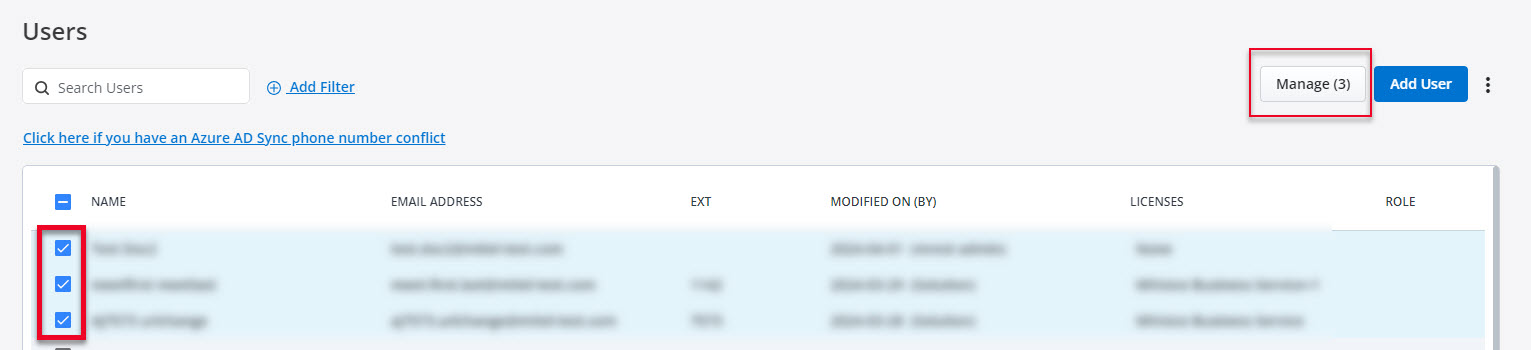
Invio di e-mail di implementazione di MiVoice Business
Quando i Servizio MiVoice Business vengono viene applicati a un account utente (automaticamente agli utenti esistenti o quando vengono creati nuovi utenti), agli utenti dell'account cliente vengono inviate due e-mail "Benvenuti in MiVB". Si tratta delle E-mail di implementazione Servizio MiVoice Business. L'amministratore determina quando inviare le e-mail selezionando gli utenti o inviando le e-mail a tutti gli utenti per i quali Servizio MiVoice Business è abilitato.
-
Accedere a Mitel Administration come Amministratore account.
-
Fare clic ed espandere Gestione utenti dal menu di navigazione a sinistra.
-
Fare clic su Utenti. Si apre la pagina Utenti.
-
Selezionare l'utente o gli utenti dall'elenco Utenti. Fare clic su Gestisci (x).
Note:Se si selezionano utenti specifici, l'opzione Gestisci (x) rifletterà il numero di utenti scelti.
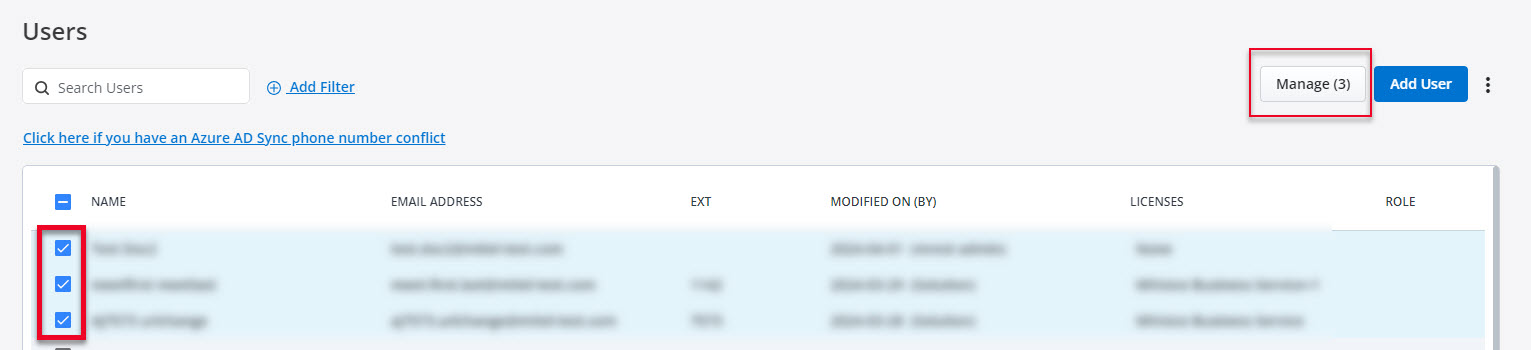
-
Fare clic su Invia e-mail di implementazione di MiVoice Business per inviare l'e-mail di implementazione agli utenti selezionati.
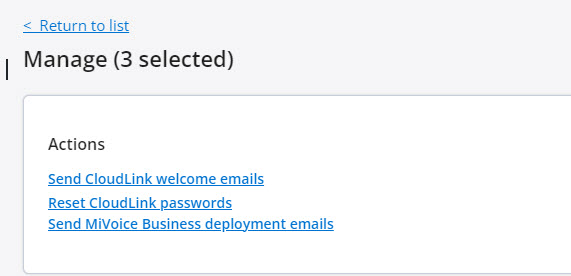
-
Fare clic su Chiudi. Agli utenti finali selezionati vengono inviate due e-mail "Benvenuti in MiVB" con i dettagli e la password per l'implementazione.Note: La prima e-mail contiene i dettagli del portale utente, i dettagli del telefono e i dettagli di MiCollab Client (se del caso). La seconda e-mail contiene password/pin telefonico.
Gestione della licenza di MiTeam Meetings
Facendo clic sull'opzione Gestisci nella pagina Utenti di un account cliente si apre un pannello che visualizza il numero di licenze MiTeam Meetings disponibili per quell'account e le opzioni per assegnare la licenza MiTeam Meetings agli utenti, per annullare l'assegnazione della licenza MiTeam Meetings degli utenti esistenti, per inviare e-mail di benvenuto a tutti gli utenti e per reimpostare la password degli utenti.
- l'integrazione di MiTeam Meetings per l'account è attivata e l'integrazione MiCollab disattivata.
- all'account è stato assegnato almeno un abbonamento/ordine MiTeam Meetings.
- l'account non è un Account Partner.
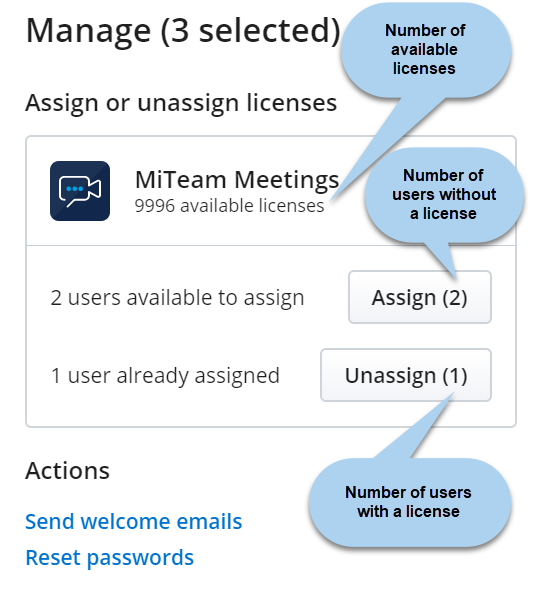
- Per assegnare la licenza di MiTeam Meetings a tutti gli utenti nell'account cliente in una volta sola, fare clic sull'opzione Gestisci e fare clic su Assegna a tutti dal pannello che si apre.
- Per annullare l'assegnazione della licenza di MiTeam Meetings a tutti gli utenti nell'account cliente in una volta sola, fare clic sull'opzione Gestisci e fare clic su Annulla assegnazione a tutti dal pannello che si apre.
- Per assegnare la licenza di MiTeam Meetings ad utenti selezionati, selezionare gli utenti dalla pagina Utenti, fare clic sull'opzione Gestisci e, nel pannello che si apre, fare clic su Assegna.
- Per annullare l'assegnazione della licenza di MiTeam Meetings a utenti selezionati, selezionare gli utenti dalla pagina Utenti, fare clic sull'opzione Gestisci e fare clic su Annulla assegnazione nel pannello che si apre.
Eliminazione di utenti
-
Dalla pagina con l'elenco degli Utenti:
-
Selezionare la casella di controllo associata all'utente che si desidera eliminare e fare clic sull'icona
 .
. -
Nel pannello che si apre, fare clic su Elimina utenti. Viene visualizzata la finestra di dialogo Eliminare gli utenti selezionati?.
-
Digitare la parola eliminare e fare clic su Elimina.
-
- Dalla pagina con l'elenco degli utenti:
-
Selezionare l'utente dalla pagina Utenti e scorrere fino alla fine della pagina.
-
Fare clic su Elimina. Viene visualizzata la finestra di dialogo Elimina utente.
-
Digitare la parola eliminare e fare clic su Elimina.
-
L'utente verrà eliminato.
- Non è possibile eliminare un Partner Mitel o un utente sincronizzato da MiCloud Connect.
- L'eliminazione di un utente sincronizzato da un PBX rimuoverà solo l'account CloudLink dell'utente e non eliminerà l'utente dal PBX. Dopo l'eliminazione, l'utente continuerà a essere elencato nella pagina Utenti della console di Mitel Administration. Per aggiungere di nuovo un account CloudLink all'utente, l'amministratore dell'account deve inviare un'email di benvenuto all'utente.
- L'eliminazione di un utente SCIM sincronizzato da Azure Active Directory rimuoverà solo l'account CloudLink dell'utente e non eliminerà l'utente da Azure Active Directory.